VMware 安装 Kali2021 系统
在VMware官网下载对应系统的安装程序
链接:VMware官网
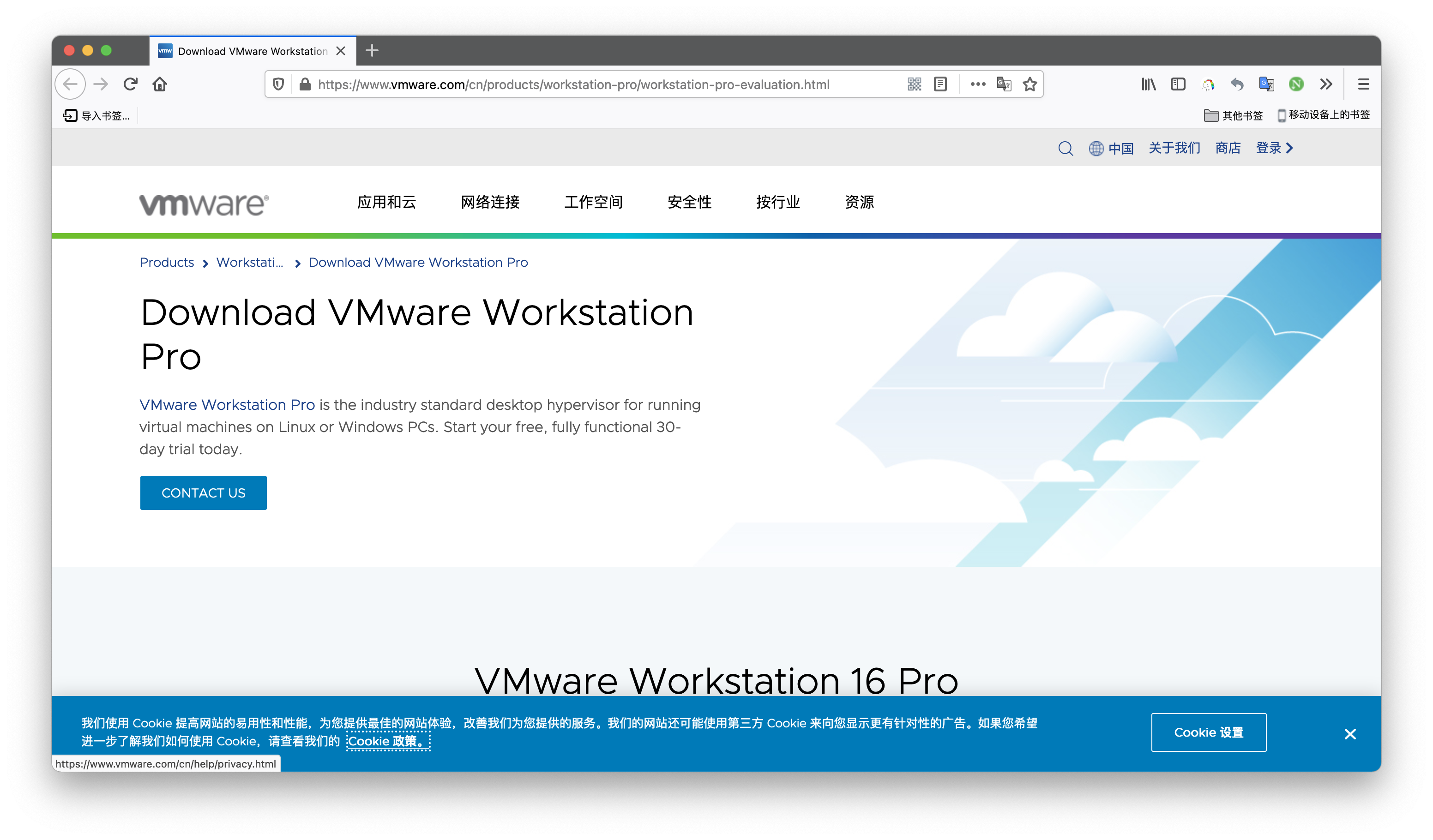
在Kali官网下载最新的ISO镜像
链接:Kali官网
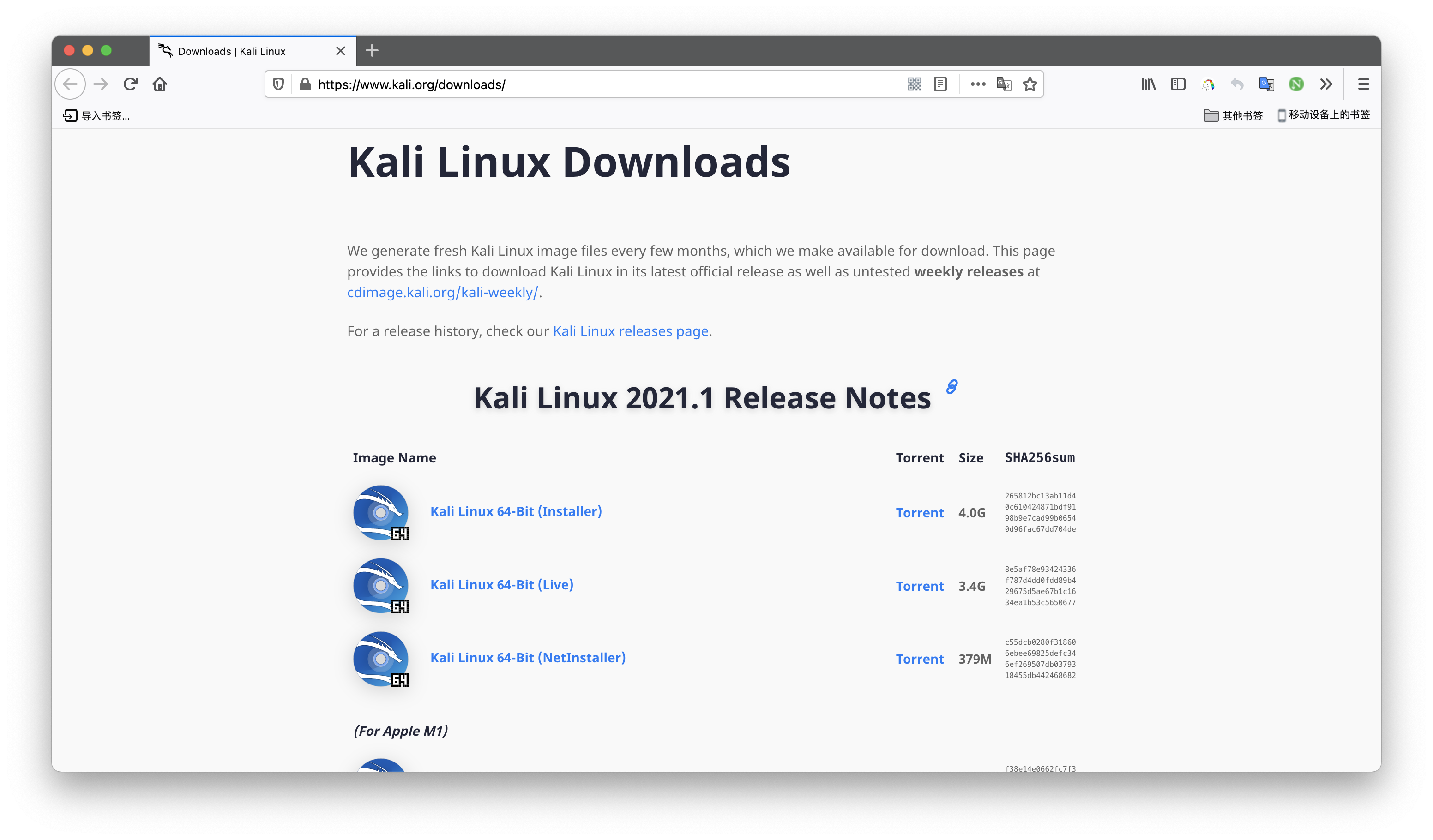
 VMware 安装 Kali2021 系统在VMware官网下载对应系统的安装程序链接:VMware官网在Kali官网下载最新的ISO镜像链接:Kali官网本人使用的系统是Mac 现在要演示的是Mac版本的VMware安装系统的设置过程 如果想直接看系统安装过程请往后跳过到安装虚拟机Mac VMware 设置虚拟机配置点击 + 选择新建虚拟机将系统镜像(.ISO)拖到指针位置点击继续选择系统为Linux 然后选择Ubuntu 64位 点击继续选择以传统BIOS来
VMware 安装 Kali2021 系统在VMware官网下载对应系统的安装程序链接:VMware官网在Kali官网下载最新的ISO镜像链接:Kali官网本人使用的系统是Mac 现在要演示的是Mac版本的VMware安装系统的设置过程 如果想直接看系统安装过程请往后跳过到安装虚拟机Mac VMware 设置虚拟机配置点击 + 选择新建虚拟机将系统镜像(.ISO)拖到指针位置点击继续选择系统为Linux 然后选择Ubuntu 64位 点击继续选择以传统BIOS来
链接:VMware官网
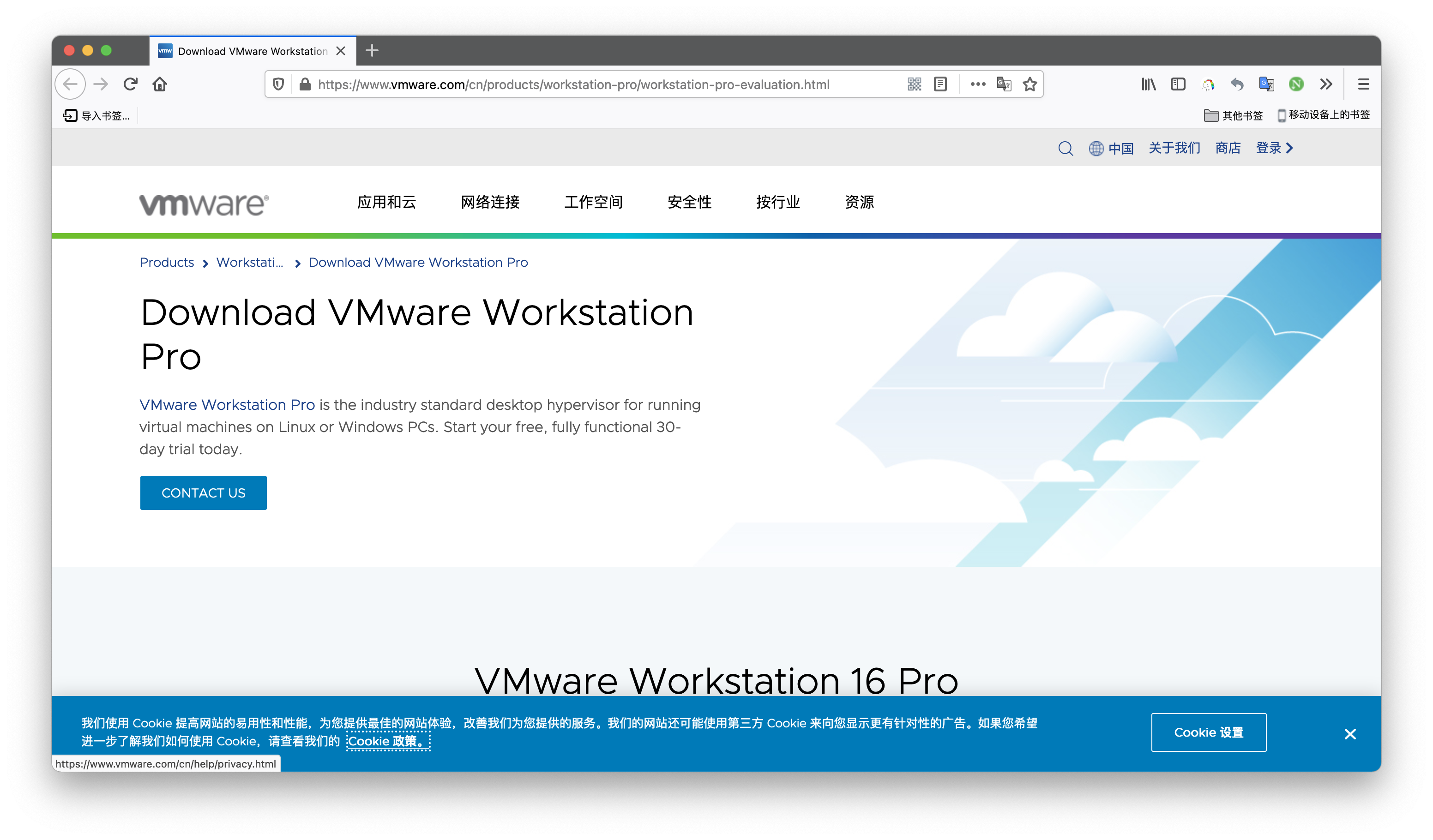
链接:Kali官网
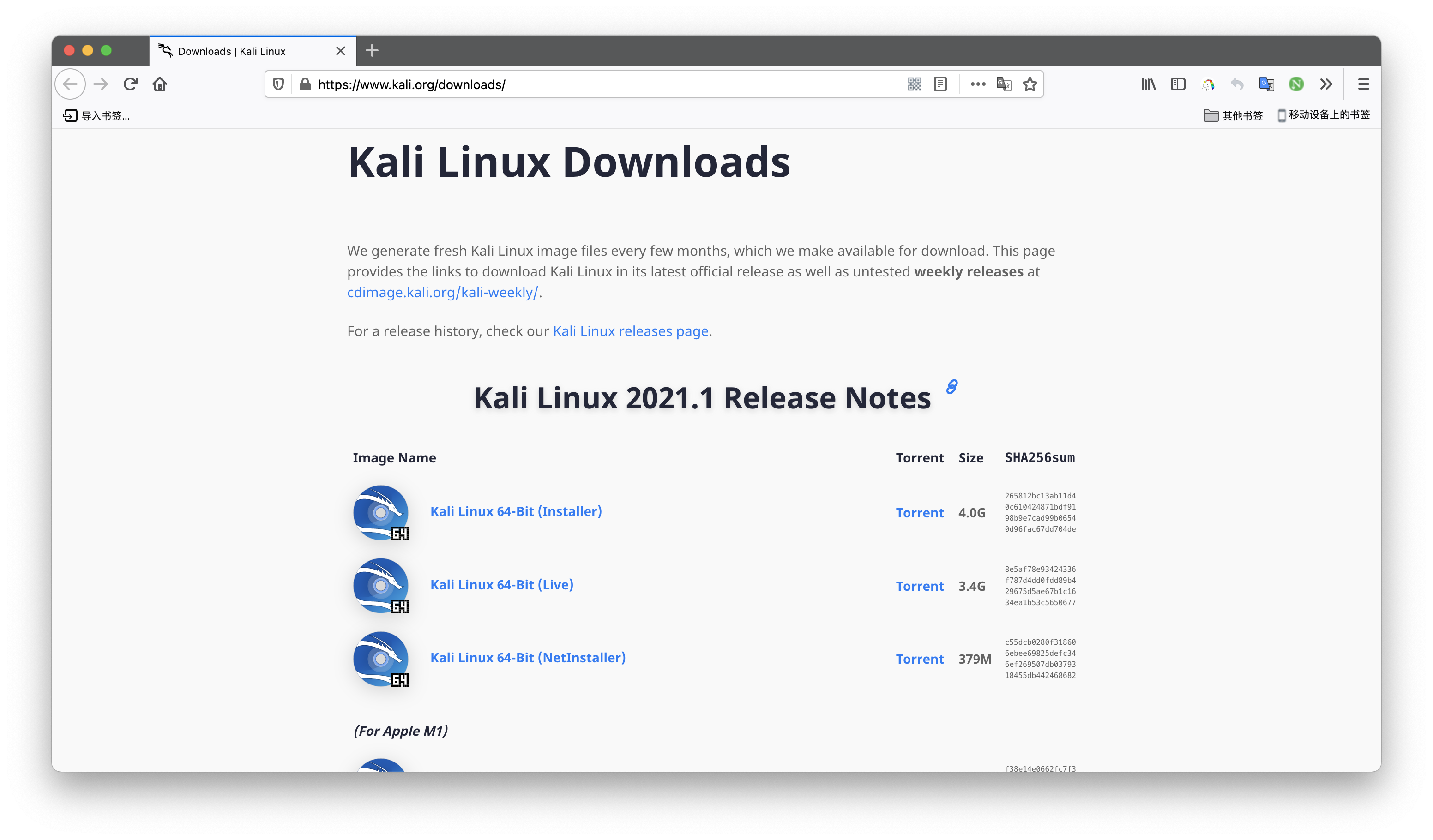
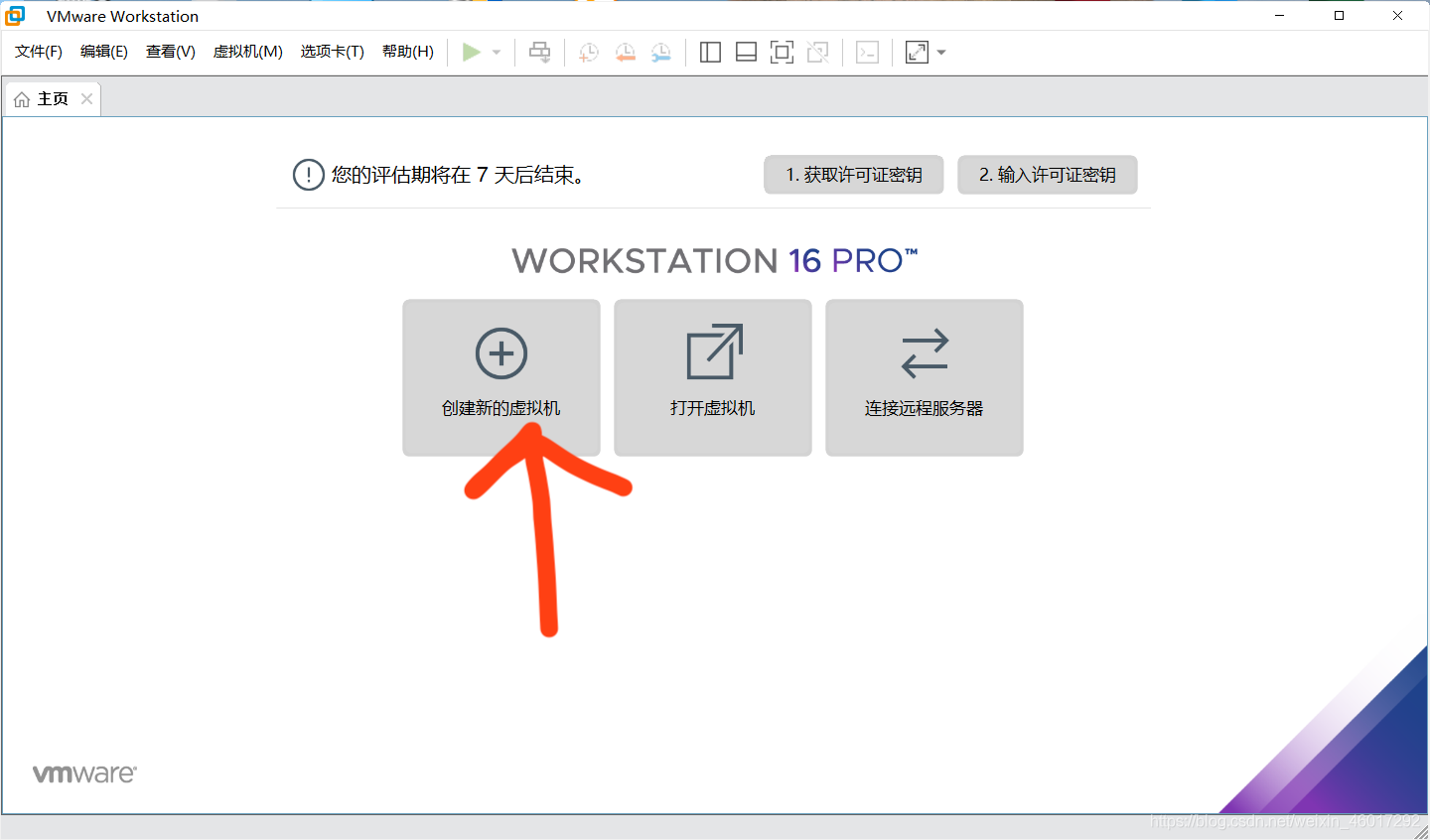
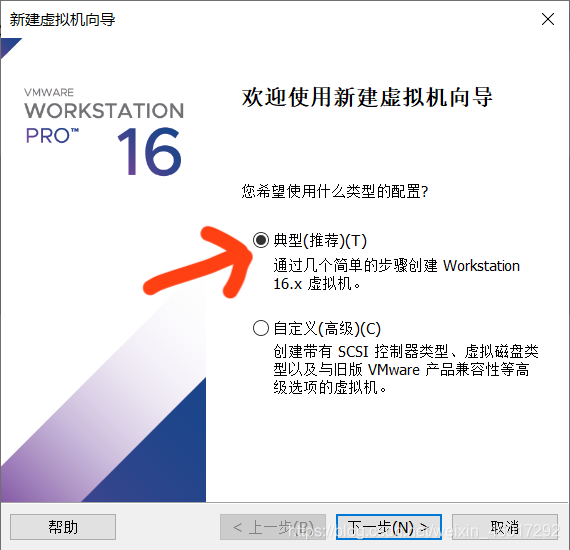

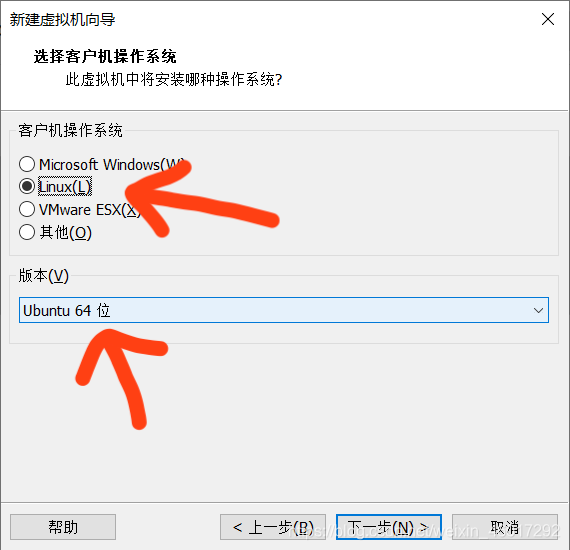
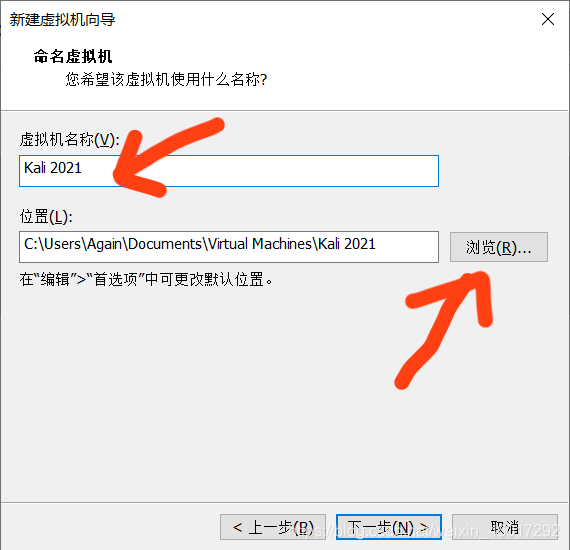
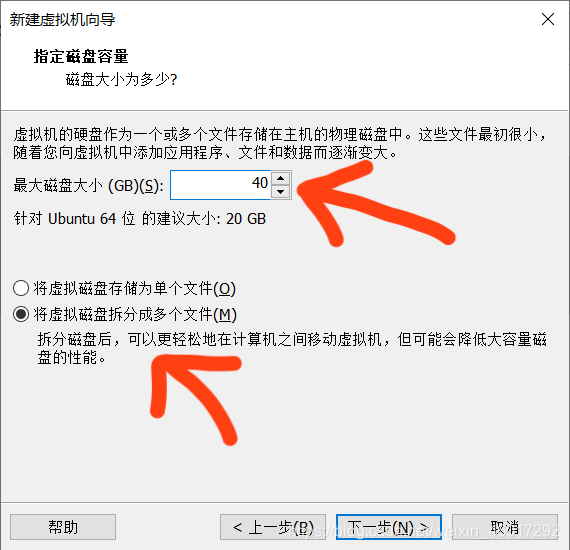
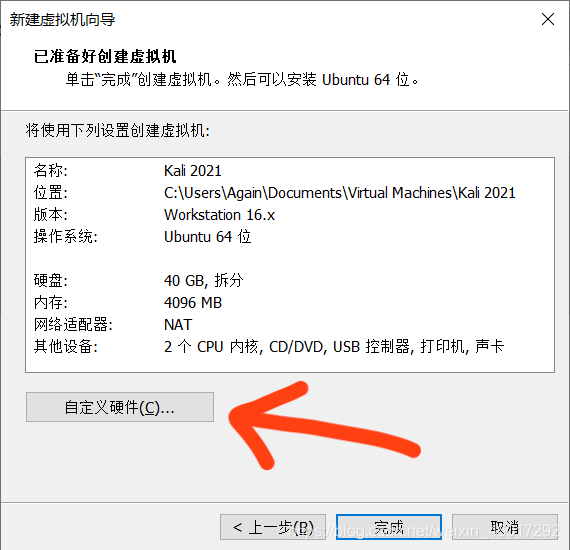
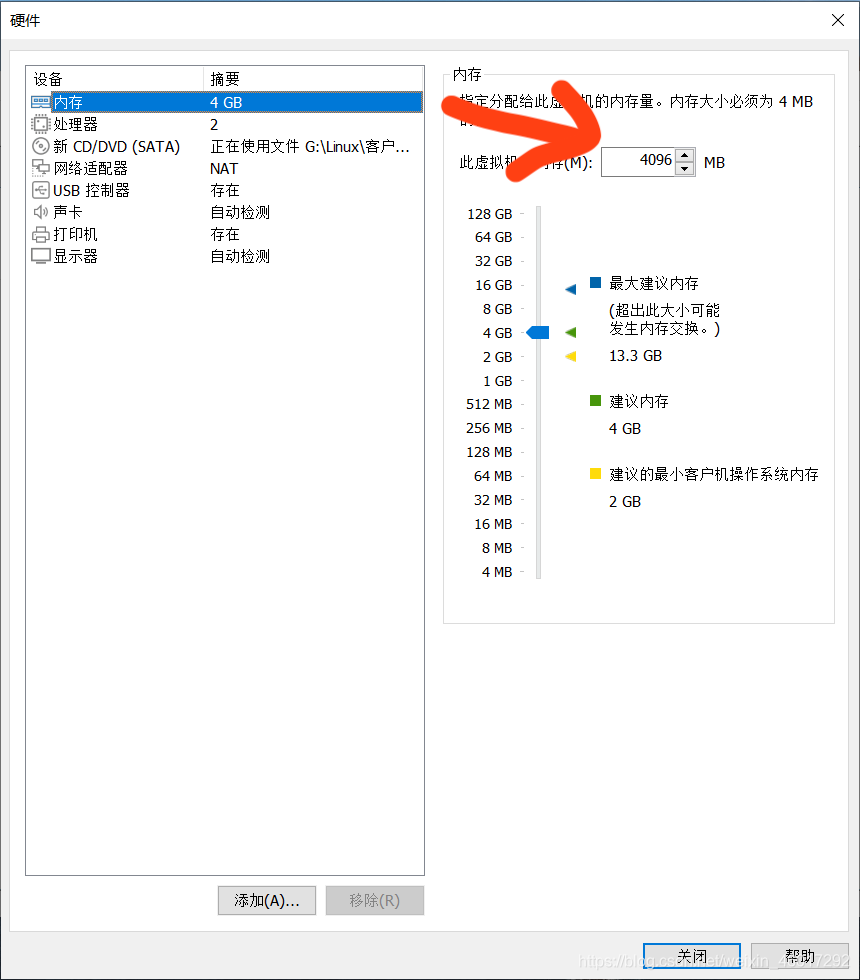
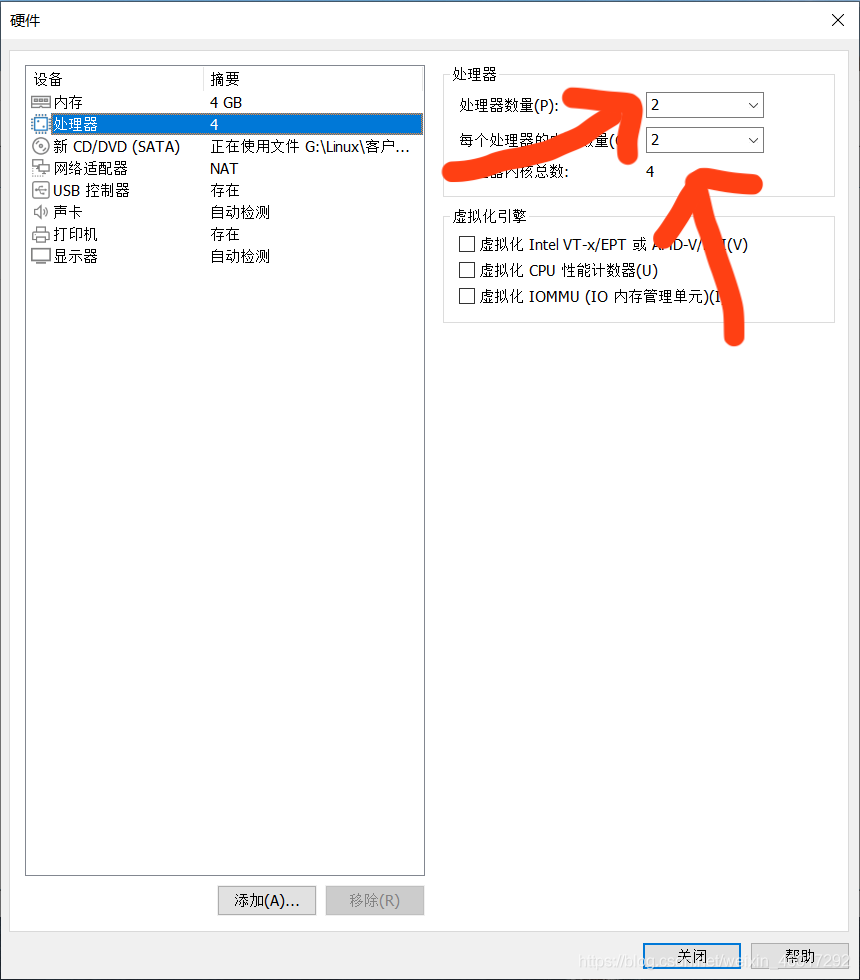
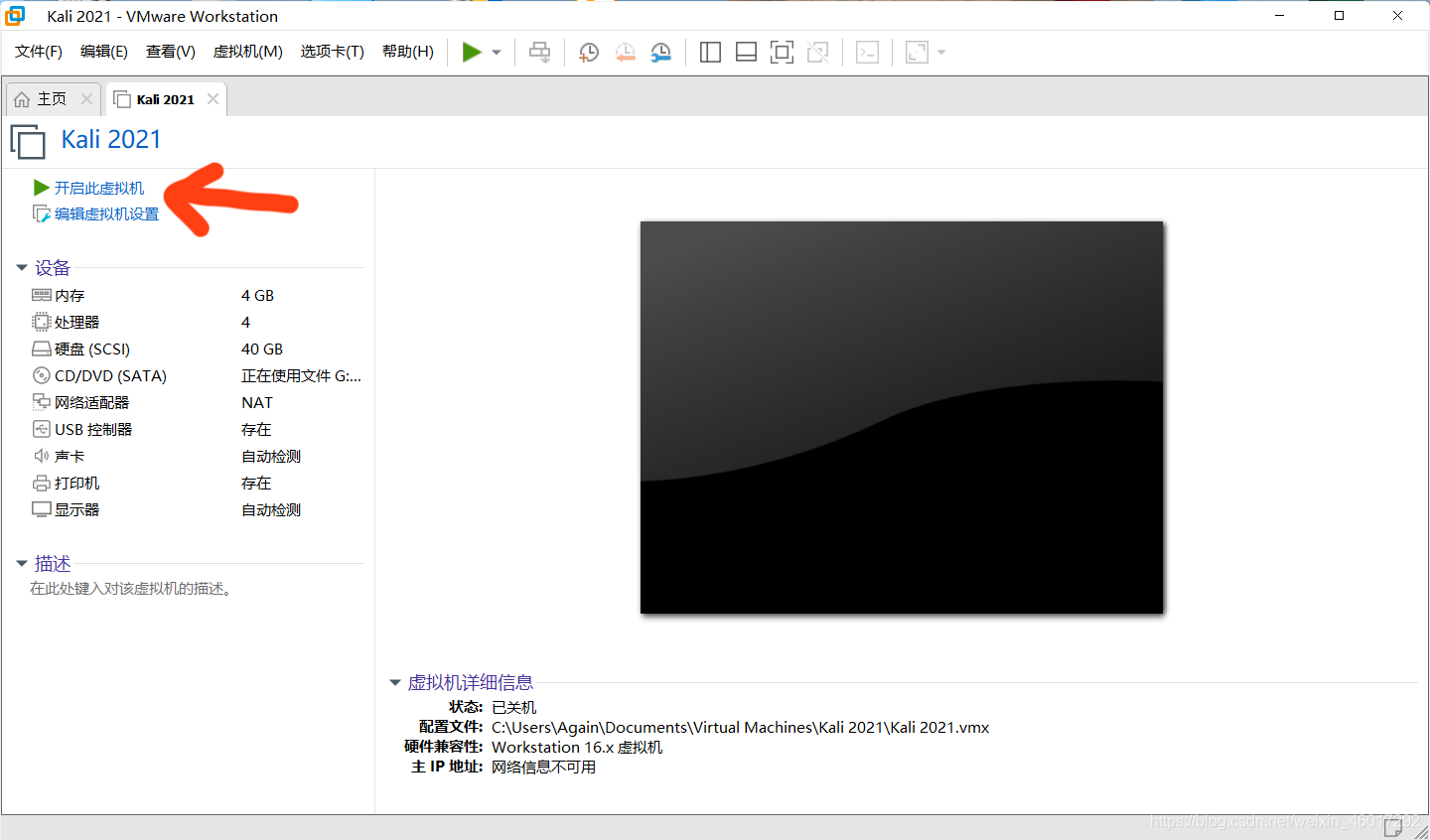
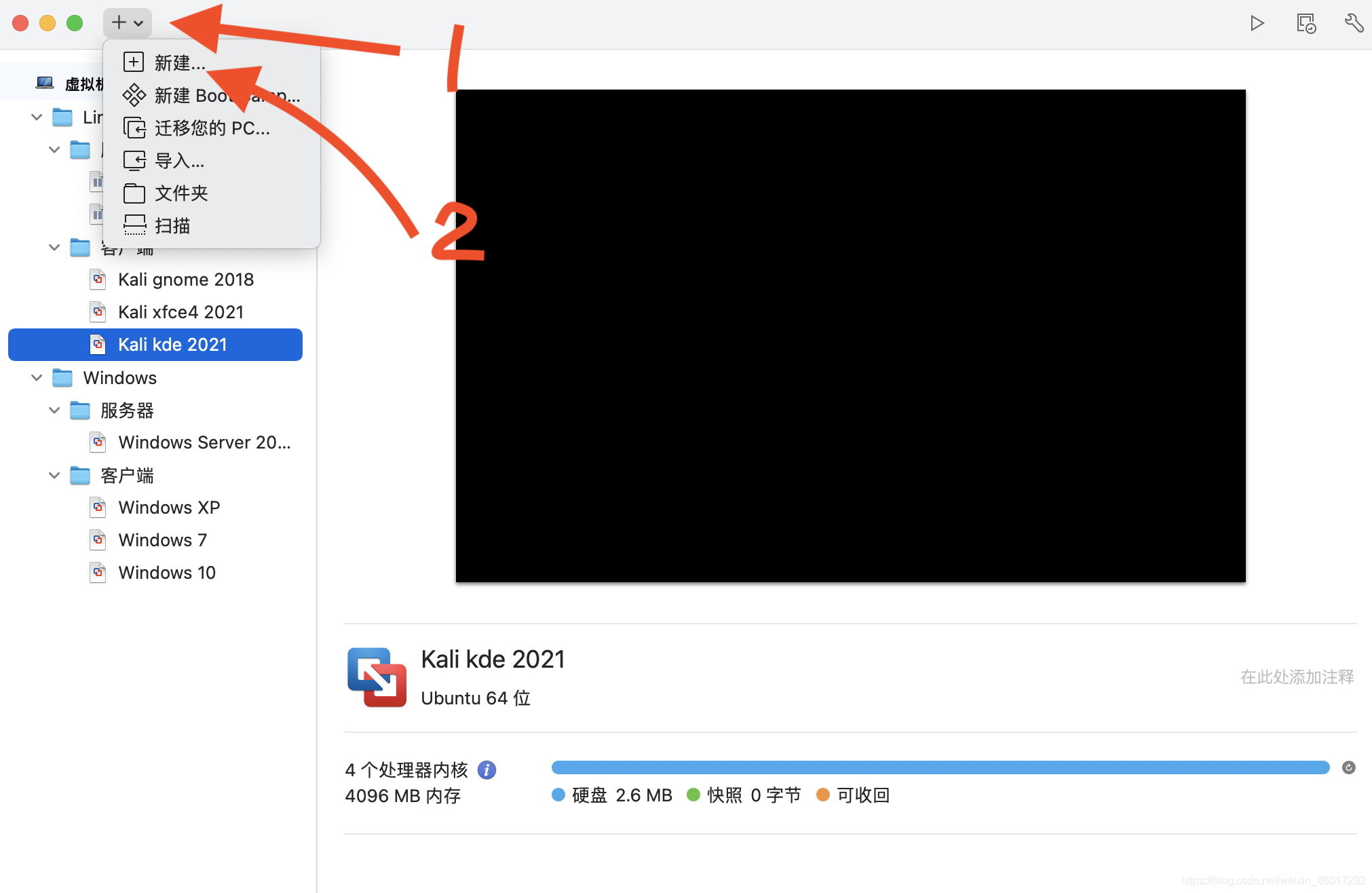
 1305
1305
 1917
1917











 被折叠的 条评论
为什么被折叠?
被折叠的 条评论
为什么被折叠?


